电脑开机蓝屏怎么解决0xc0000005
- 分类:教程 回答于: 2022年07月28日 12:01:00
我们在使用电脑的过程中,有的时候会遇到一些蓝屏问题出现错误代码提示,导致自己的电脑系统无法运行,那么当我们遇到0xc0000005蓝屏代码应该怎么办呢?下面就和小编一起来看看0x0000004e蓝屏代码解决办法吧。
工具/原料
系统版本:window10
品牌型号:HP CQ43-103TU
1、首先按win+r,打开运行,输入regedit
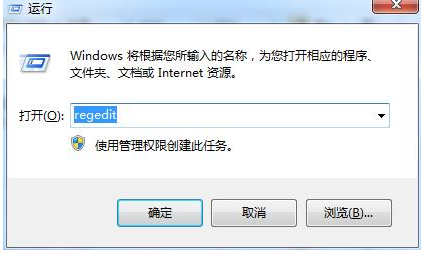
2、然后再左侧栏一直找到HKEY_LOCAL_MACHINE\SOFTWARE\Microsoft\Windows\CurrentVersion\Explorer\ShellExecuteHooks,然删除右边的AEB6717E-7E19-11d0-97EE-00C04FD91972

3、再用运行输入cmd
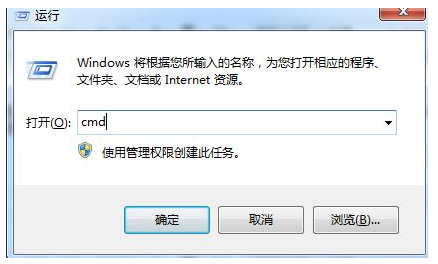
4、输入代码for %i in (%windir%\system32\*.dll) do regsvr32.exe /s %i按下回车即可。
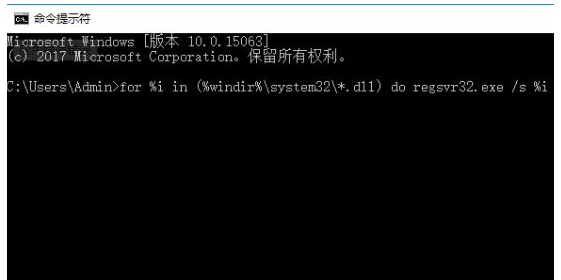
总结
1、打开运行输入regedit
2、跟随步骤操作
 有用
26
有用
26


 小白系统
小白系统


 1000
1000 1000
1000 1000
1000 1000
1000 1000
1000 1000
1000 1000
1000 1000
1000 1000
1000 1000
1000猜您喜欢
- 官方批量win10激活码2017/03/16
- 手机上的caj文件怎么打开2022/04/13
- 适合大学生用的笔记本电脑排行推荐..2021/09/12
- 小白一键重装系统好用吗2022/06/08
- win732位系统换64位系统教程2016/12/30
- 小编教你们如何用u盘装xp系统..2017/01/01
相关推荐
- 2022年最新显卡天梯图的介绍..2022/01/04
- 一键还原win7官方原版系统工具制作步..2017/05/17
- 小白系统优盘笔记本重装系统的方法是..2022/12/06
- 固态数据恢复软件有哪些2023/04/08
- 苹果windows系统右键怎么用2022/03/09
- 安装台式机win7 64位纯净版使用教程..2016/11/13

















